デザイナーのためのフォーラムに参加しよう
あなたの専門知識はコミュニティにとって不可欠です。私たちに参加して、あなたの知識を提供してください。
今すぐフォーラムに参加する業界最高のプロフェッショナルと分かち合い、学び、成長する.
アセンブリ内の剛体グループとジョイントを表示して割り当てる
インバース キネマティクスは、リジッド グループが設定点から目的の点に移動するためのモーション パスを自動的に作成するため、スムーズでシームレスなアニメーションを簡単に作成できます。 アニメーション ナビゲータを使用すると、さまざまなリジッド グループを簡単に表示できるだけでなく、割り当てられた色に基づいてどのボディがグループ化され、どのボディが分離されているかを確認することができます。 ここから、グラフィック表示内のジョイントを調べて、アセンブリ内でジョイントがどのように配置されているかを判断することもできます。 これらの各ジョイントは、インバース キネマティクス ツールを使用するときにボール盤の動きを制限するために使用されます。
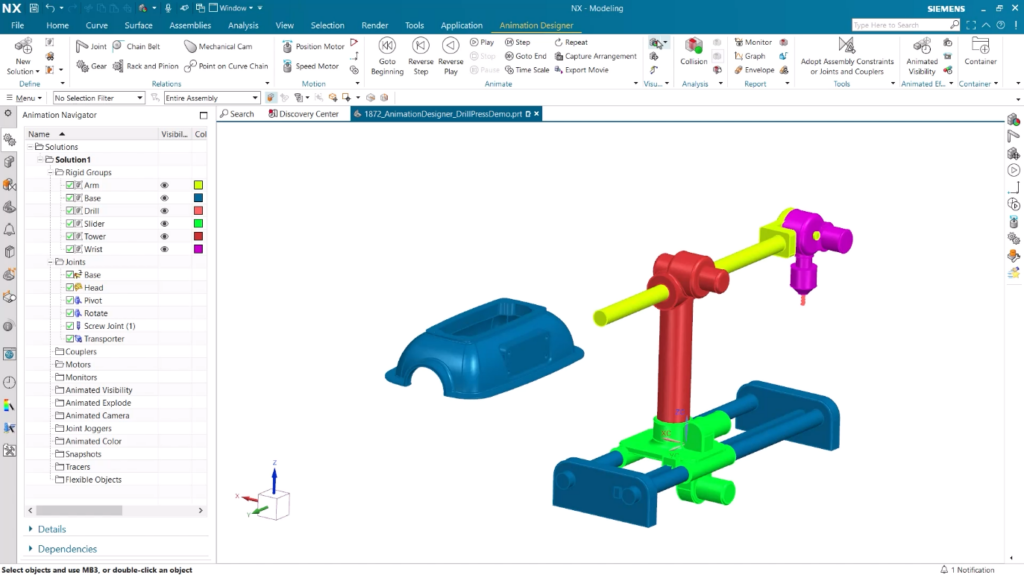
インバースキネマティクスを使用して 2 つの目的点のモーション パスを作成する
リジッド グループとジョイントを設定したら、インバース キネマティクス コマンドを使用してモーション パスを作成できます。 このビデオの例では、剛体グループはボール盤のスピンドルになり、目的地は穴あけ中の部品の穴の中心点になります。
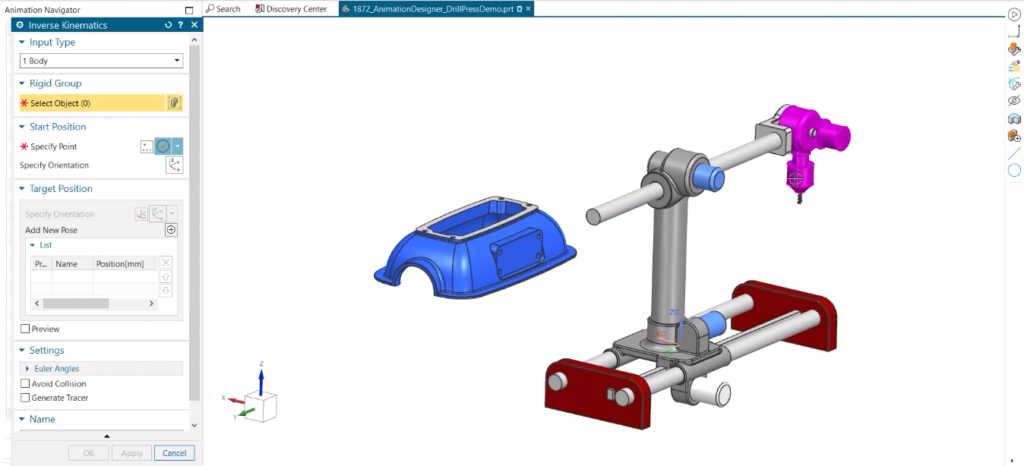
始点と終点の座標系は一致している必要があり、この方向を達成する簡単な方法は、参照用に目的の面とともに軸を選択することです。 ボール盤スピンドルの場合、ドリルビットを収容するために目的点を後退させる必要があります。 これは、最初の目的点に到達した後に 2 番目のスピンドル目的点を指定し、ドリルビットが部品を突き刺すことをシミュレートすることによっても簡単に実現できます。
生成されたモーション パスを表示できるようになりました。 ボール盤のアニメーションにより、各剛体グループがアセンブリ内でどのように動くのかをより深く理解できるようになります。タイムラインを開いてアニメーションを移動することで、この動きをより詳細に検査できます。
モーションをミラーリングしてアニメーション シーケンスを完成させます
モーション パス アニメーションが生成されたので、最後に行うべきステップは、ボール盤を元の位置に完全に戻すことです。 これを行うには、タイムラインですでに作成されているモーションをすべて選択し、「ミラー」オプションを選択するだけです。 最終的なアニメーションでは、ボール盤の最初から最後までの完全なシーケンスを示します。
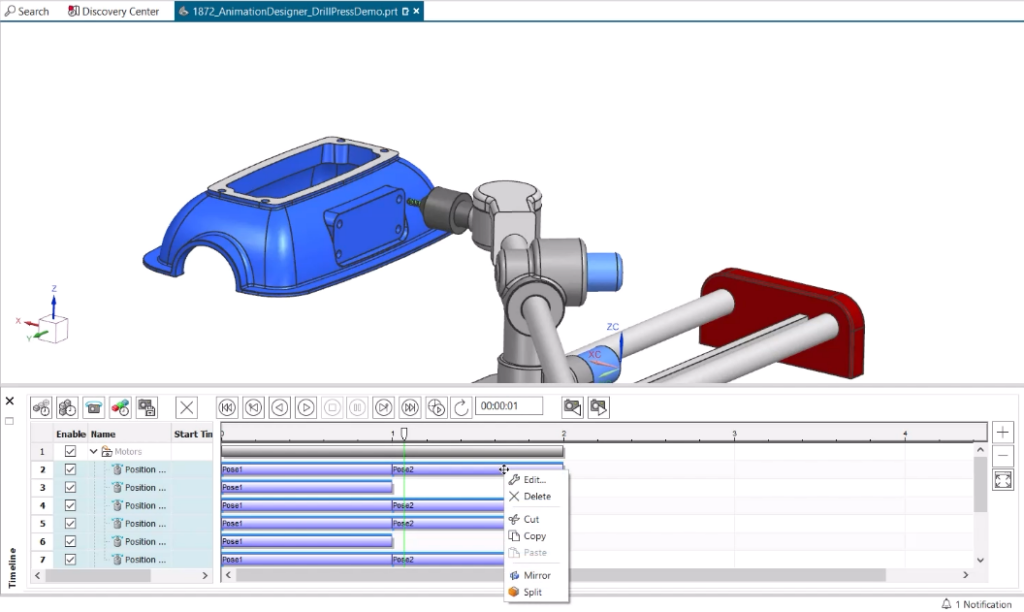
デザイナーのためのフォーラムに参加しよう
あなたの専門知識はコミュニティにとって不可欠です。私たちに参加して、あなたの知識を提供してください。
今すぐフォーラムに参加する業界最高のプロフェッショナルと分かち合い、学び、成長する.

